

Gina Barrow가 마지막으로 업데이트 : January 27, 2022
“내 최근 목록이 너무 길고 지저분합니다. 실제로 삭제하지 않고 최근 목록에서 일부 파일을 제거해야 합니다. 방법 iPhone에서 최근 항목 제거? "
iPhone의 최근 항목이 귀찮습니까? 때때로 매우 성가시지만 이 기능은 특히 iPhone에서 전화나 문자, 사용한 검색 및 이모티콘과 같은 빠른 작업을 수행해야 할 때 유용합니다.
기능이 에 나왔어요 아이폰 OS 8 그 이후로 지금까지 업데이트되어 약간의 도움은 되지만 꽤 짜증나는 경우가 많습니다. 일부 사람들은 최근 활동이 표시되기 때문에 기기에서 비공개로 탐색하거나 비공개로 작업을 수행할 수 없다고 말했습니다.
이를 통해 많은 사용자가 iPhone에서 최근 항목을 제거하는 방법을 알고 싶어했습니다. 당신이 그들 중 하나라면 이 기사에서 알아보십시오!
1 부분. iPhone에서 최근 항목을 제거하는 방법부품 2. 한 번에 iPhone에서 최근 항목을 영구적으로 제거하는 방법3 부. 개요
팁 : FoneDog의 iPhone 클리너 삶을 더 쉽게 만드는 강력한 도구입니다. 사진, 파일 등에 관계없이 iPhone에서 최근 항목을 제거하는 데 도움이 됩니다. 한 번의 클릭으로 자동으로 최근 항목을 스캔하고 삭제했습니다. 최근 파일을 찾을 수 없다면, c버튼을 클릭하고 지금 무료로 사용해보십시오!
iPhone에서 최근 항목을 제거하려면 모든 항목을 삭제하고 대신 새 파일을 열어야 합니다. 최근 항목 하나만 제거할 수는 없지만 모든 목록을 지울 수 있습니다. iPhone을 위한 더 많은 공간 절약. iPhone의 다양한 앱에서 최근 항목을 선택적으로 제거하는 방법은 아래 단계를 따르세요.
파일을 삭제하지 않고 파일 앱의 최근 항목 섹션에서 최근 파일을 실제로 삭제할 수 있는 방법은 없습니다. 시도할 수 있는 것은 최근 항목 섹션에 파일이 표시되지 않도록 하는 것뿐입니다. 수행 방법은 다음과 같습니다.
이렇게 하면 폴더를 다시 클릭하여 해당 파일을 보지 않는 한 해당 폴더의 모든 파일이 "최근" 섹션에 나열되지 않습니다. 압축되지 않은 파일을 삭제하면 파일을 복구하려는 경우 해당 폴더가 "최근 삭제됨"으로 이동됩니다.
파일 앱에서 즐겨찾기를 삭제하는 방법:
파일 앱에서 최근 항목을 지우는 방법:
통화 기록, 특히 가장 최근에 걸고 받은 통화를 숨기거나 제거하려면 전화 앱에서 보고 삭제할 수 있습니다. 아래 단계를 따르세요.
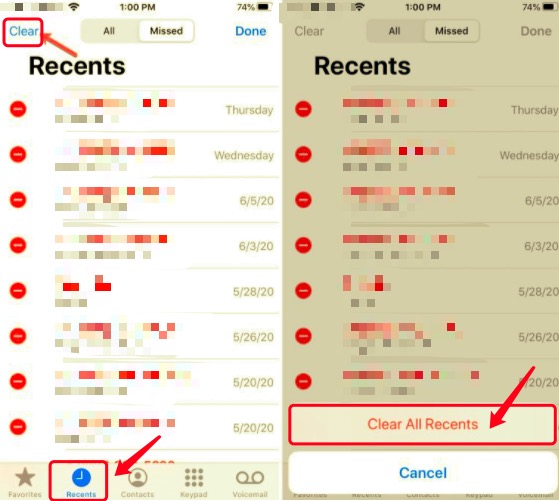
최근 사용자가 이모티콘을 저장하는 방식이 번거로우신가요? 그렇다면 지우는 방법을 확인하십시오.
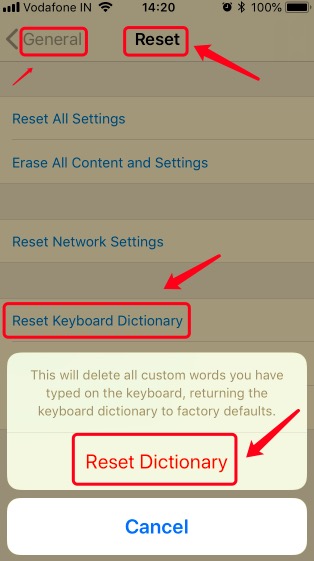
많은 사용자의 iPhone에서 최근 항목을 제거하는 방법에 대한 또 다른 개인 정보 보호 문제는 최근 항목이 iPhone에서 사용하는 최신 앱을 표시하는 방식입니다. 최근 앱을 제거하는 방법은 다음과 같습니다.
홈 버튼이 있는 iPhone
iPhone에 홈 버튼이 없는 경우
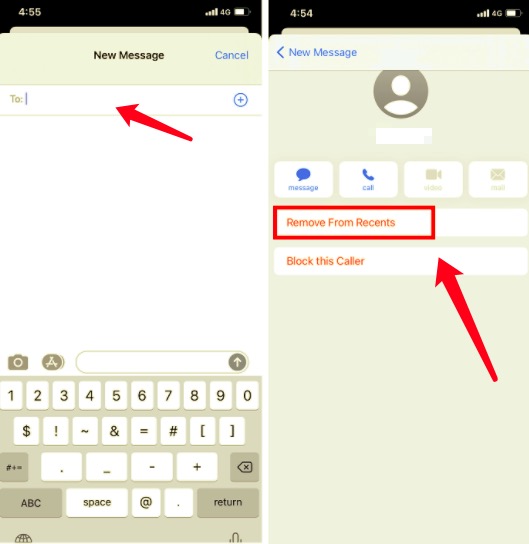
The 바로 가기 iPhone의 최근 앱과 유사합니다. iPhone에서 최근 항목을 제거하려면 다음을 수행하여 제거할 수도 있습니다.
최근에 상호 작용한 그룹이 다른 사람에게 표시되는 것을 원하지 않는 경우 iPhone에서 최근 그룹을 제거하면 됩니다.
최근 데이터를 제거하기 위해 iPhone에서 각 앱과 설정을 살펴보는 것은 지루한 작업입니다. 실제로 iOS 업데이트에 마지막으로 포함된 이후로 추가된 잡일입니다.
독자에 따르면 최근 항목에 대한 도움이 거의 또는 전혀 없습니다. 사실 그냥 iPhone 메모리에서 많은 공간을 차지합니다. 최근 항목 목록이 쌓이면 iPhone이 응답하지 않고 충돌합니다. 따라서 iPhone에서 최근 항목을 제거하는 더 좋은 방법이 필요합니다.
좋은 점은 몇 번의 클릭만으로 영구적으로 제거할 수 있다는 것입니다. 더 이상 이 앱과 해당 설정을 열지 않아도 됩니다. FoneDog iPhone 클리너만 있으면 됩니다.
쓸모없고 중복된 파일로 인해 메모리 문제가 발생하는 iOS 기기를 위한 원스톱 솔루션 소프트웨어입니다. 또한 사용자가 장치에 앉아 장치 메모리를 먹고 있는 오래되고 큰 응용 프로그램을 제거하는 데 도움이 됩니다.
FoneDog 아이폰 클리너 또한 iPhone에서 모든 데이터를 영구적으로 지우는 간단한 방법을 강조합니다.
기능 목록은 다음과 같습니다.
iPhone에서 최근 항목을 쉽게 제거하려면 FoneDog iPhone Cleaner를 사용하십시오. 이 소프트웨어가 어떻게 도움이 되는지 확인하십시오:
컴퓨터에서 FoneDog iPhone Cleaner를 다운로드하여 설치하십시오.. 화면의 설치 프로세스를 따릅니다. USB 케이블을 사용하여 iPhone을 연결하고 이 컴퓨터를 신뢰하십시오. 필요한 경우.

iPhone에서 사용 가능한 총 저장 용량과 공간을 확인합니다. 이렇게 하면 공간을 확보하기 위해 제거해야 하는 데이터의 양을 결정하는 데 도움이 됩니다. 클릭 빠른 스캔 버튼을 눌러 장치 스캔을 시작합니다.

스캔 후 iPhone 저장 공간을 많이 차지하는 모든 파일이 표시됩니다. 이들 중 대부분은 정크 파일, 최근 항목, 캐시 등입니다. 클릭하기만 하면 삭제 버튼 옆에 있습니다.

모든 정크 파일이 제거되면 iPhone 연결을 해제하거나 개인 데이터 지우기와 같은 장치 저장 공간을 높이는 데 도움이 되는 다른 기능을 확인할 수 있습니다. 클릭 한 번으로 모든 개인 파일을 지우거나 몇 개의 파일만 선택하여 사용자 지정 지울 수 있습니다.
FoneDog iPhone Cleaner는 iOS 기기와 파트너 관계를 맺고 언제든지 관리할 수 있는 훌륭한 도구입니다.
사람들은 또한 읽습니다iPhone을 백업하기에 충분한 공간을 고치는 방법? 백업 없이 iPhone에서 제거된 SMS를 복구하는 방법 [2024]
이 기사에서는 iPhone에서 최근 항목 제거. 최근 항목은 일반적으로 구성하고 이전 작업이나 앱으로 빠르게 돌아갈 수 있도록 도와줍니다. 그러나 목록은 진행하면서 쌓입니다.
특정 설정이나 앱으로 이동하여 최근 항목을 제거할 수 있지만 시간이 걸립니다. 때로는 iPhone 메모리를 많이 차지하여 정지 및 충돌과 같은 원치 않는 문제가 발생할 수 있습니다. 당신은 시도 할 수 있습니다 FoneDog 아이폰 클리너 장치에서 이러한 성가신 최근 항목을 지우고 공간을 확보하십시오!
코멘트 남김
Comment
Hot Articles
/
흥미있는둔한
/
단순한어려운
감사합니다! 선택은 다음과 같습니다.
우수한
평가: 4.7 / 5 ( 70 등급)